Cara Memasang Pelayan Debian 11 (Bullseye) Menggunakan Pemasangan Bersih
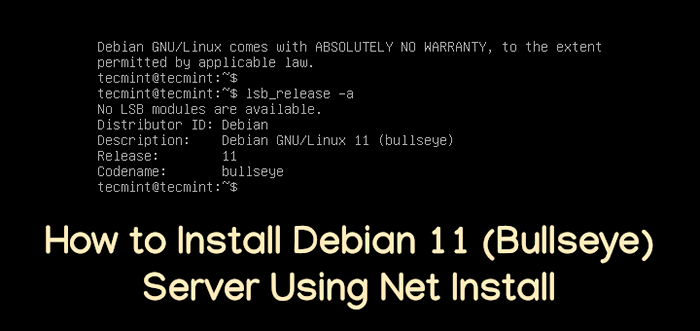
- 3067
- 790
- Wendell Shields
Dalam panduan ini, kami akan membimbing anda melalui pemasangan a Debian 11 (Bullseye) pelayan minimum, Menggunakan gambar ISO CD Netinstall. Pemasangan ini yang akan anda lakukan adalah sesuai untuk membina platform pelayan yang disesuaikan masa depan, tanpa GUI (antara muka pengguna grafik).
[Anda mungkin juga suka: pemasangan baru Debian 11 Bullseye Desktop]
Anda boleh menggunakannya untuk memasang hanya pakej perisian yang diperlukan yang perlu anda bekerjasama, yang akan kami tunjukkan kepada anda dalam panduan masa depan. Walau bagaimanapun, sebelum anda bergerak lebih jauh, baca keperluan sistem, muat turun imej ISO Netinstall CD dan kemudian teruskan ke arahan pemasangan Debian 11.
Keperluan
- RAM minimum: 512MB.
- RAM yang disyorkan: 2GB.
- Ruang cakera keras: 10 GB.
- Pemproses Pentium minimum 1GHz.
Penting: Ini hanya nilai untuk senario ujian, dalam persekitaran pengeluaran, anda mungkin mahu menggunakan RAM yang sesuai dan saiz cakera keras untuk memenuhi keperluan persekitaran tempatan anda.
Muat turun Debian 11
Pemasangan Rangkaian Sistem Server Debian 11 Minimal CD Imej:
- Untuk 32-bit: Debian-11.1.0-I386-Netinst.ISO
- Untuk 64-bit: debian-11.1.0-AMD64-Netinst.ISO
Pemasangan pelayan minimum Debian 11
1. Selepas memuat turun Debian 11 Imej CD minimum dari pautan di atas, membakarnya ke CD atau membuat tongkat usb bootable menggunakan pencipta liveUSB yang dipanggil unetbootin atau rufus.
2. Sebaik sahaja anda telah membuat media bootable pemasang, letakkan CD/USB anda ke dalam pemacu yang sesuai dengan sistem anda.
Kemudian mulakan komputer, pilih peranti bootable anda, dan menu Boot Pemasang Debian 9 yang pertama akan muncul seperti yang ditunjukkan di bawah. Pilih Pasang dan tekan [Masukkan] kunci.
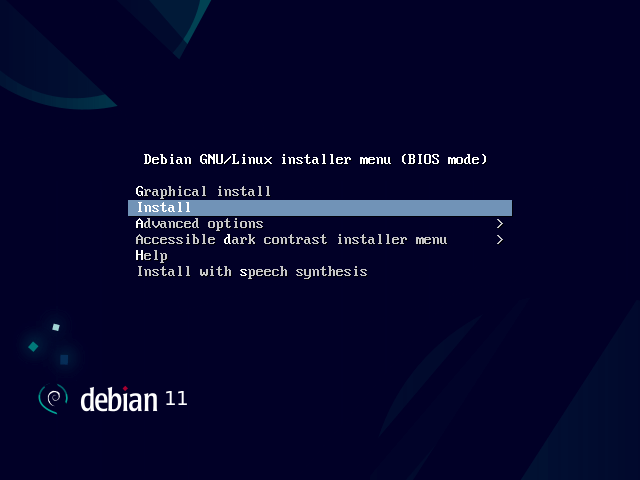 Menu pemasangan debian 11
Menu pemasangan debian 11 3. Sistem akan mula memuatkan pemasang media dan halaman untuk memilih bahasa pemasangan harus muncul seperti yang ditunjukkan di bawah. Pilih bahasa proses pemasangan anda dan klik Teruskan.
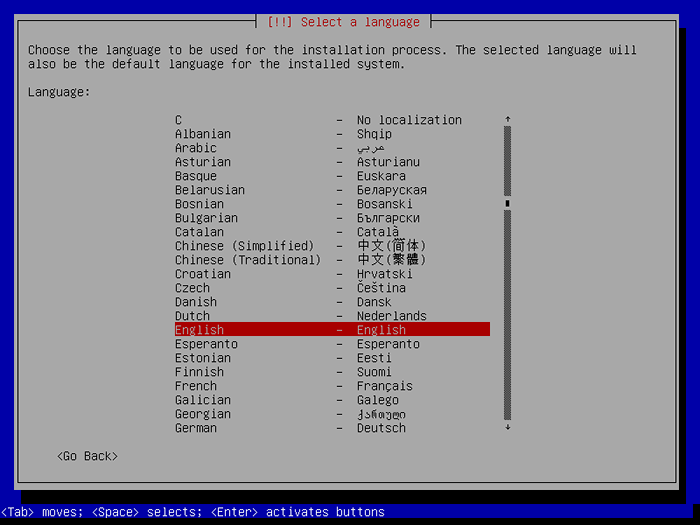 Debian 11 Pasang Bahasa
Debian 11 Pasang Bahasa Mengkonfigurasi tetapan lokasi dan papan kekunci
4. Sekarang pilih lokasi anda digunakan untuk menetapkan zon waktu dan tempatan sistem, jika tidak dalam senarai pergi ke Yang lain dan klik pada Teruskan. Cari rantau ini dan negara. Sebaik sahaja anda selesai klik Teruskan seperti yang ditunjukkan di bawah.
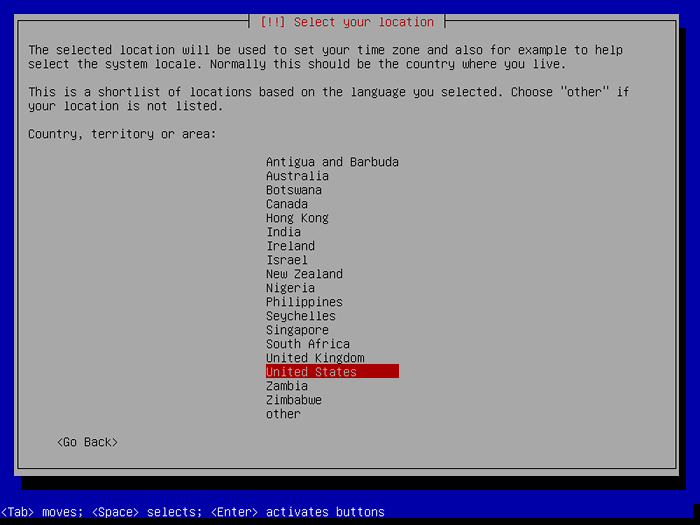 Pilih lokasi negara
Pilih lokasi negara 5. Seterusnya, pilih anda Susun atur papan kekunci Untuk menggunakan dan klik Teruskan.
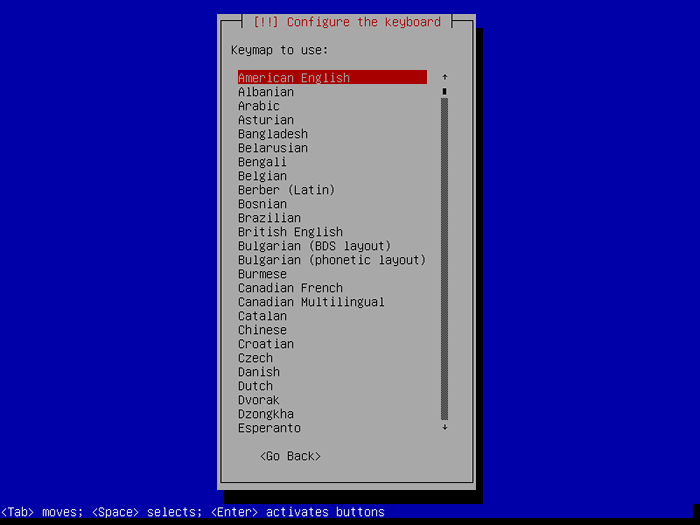 Pilih susun atur papan kekunci
Pilih susun atur papan kekunci 6. Pemasang kini akan memuatkan komponen dari CD yang ditunjukkan di bawah.
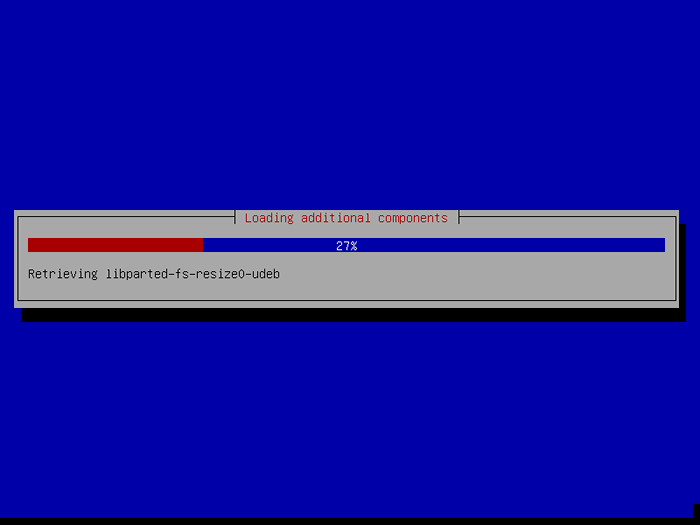 Debian 11 komponen
Debian 11 komponen Konfigurasikan nama host dan nama domain
7. Langkah seterusnya adalah menetapkan sistem anda Nama Host dan nama domain dan klik Teruskan.
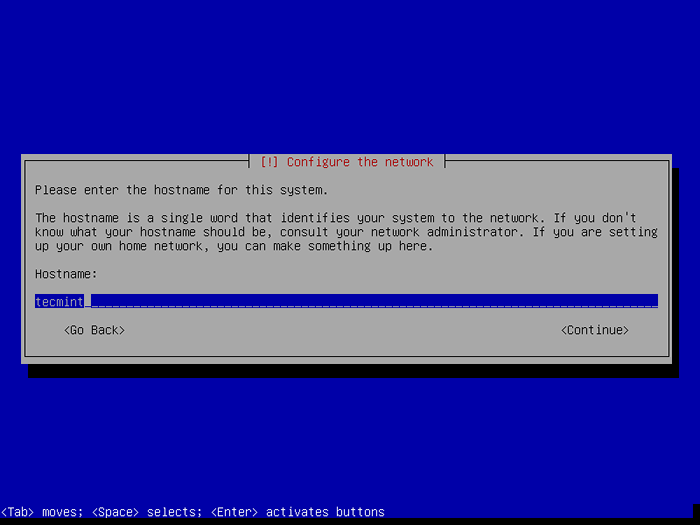 Tetapkan Nama Host
Tetapkan Nama Host 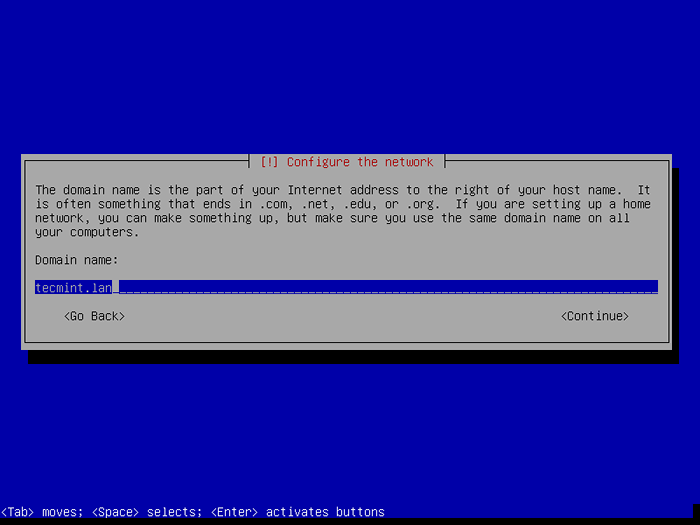 Tetapkan nama domain
Tetapkan nama domain Konfigurasikan pengguna dan kata laluan
8. Di sini, anda akan mengkonfigurasi pengguna sistem dan kata laluan mereka. Mulakan dengan menetapkan kata laluan pengguna root seperti yang ditunjukkan di bawah dan klik Teruskan Apabila anda selesai.
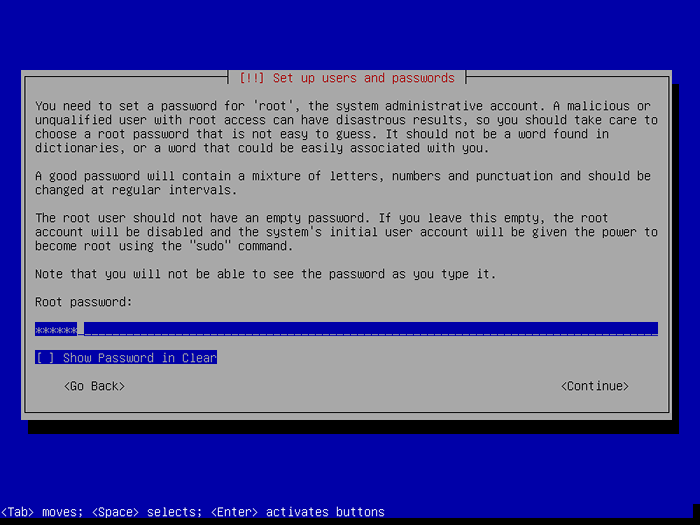 Tetapkan kata laluan root
Tetapkan kata laluan root 9. Kemudian buat akaun pengguna untuk pentadbir sistem. Mula -mula tetapkan nama penuh pengguna seperti yang ditunjukkan di bawah dan klik Teruskan Apabila anda selesai.
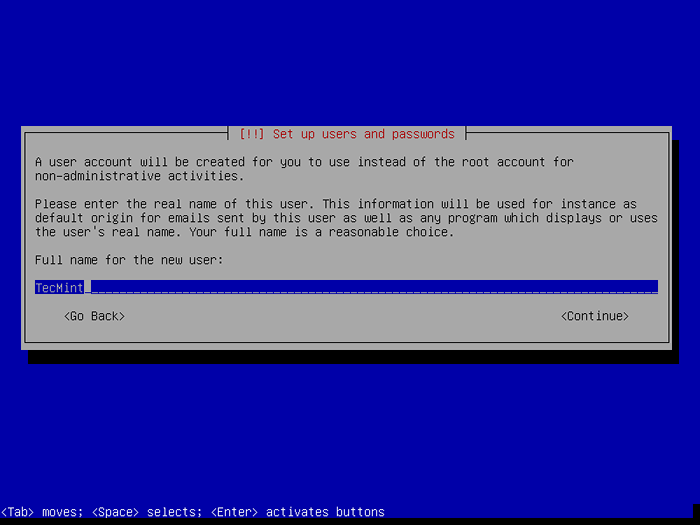 Tetapkan nama akaun
Tetapkan nama akaun 10. Dalam langkah ini, tetapkan nama sistem pengguna dan klik Teruskan.
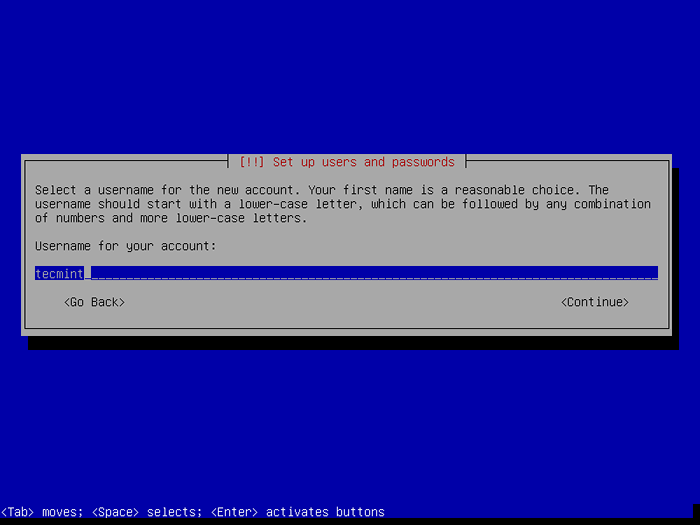 Tetapkan nama pengguna
Tetapkan nama pengguna 11. Sekarang tetapkan kata laluan pengguna di atas dan klik Teruskan.
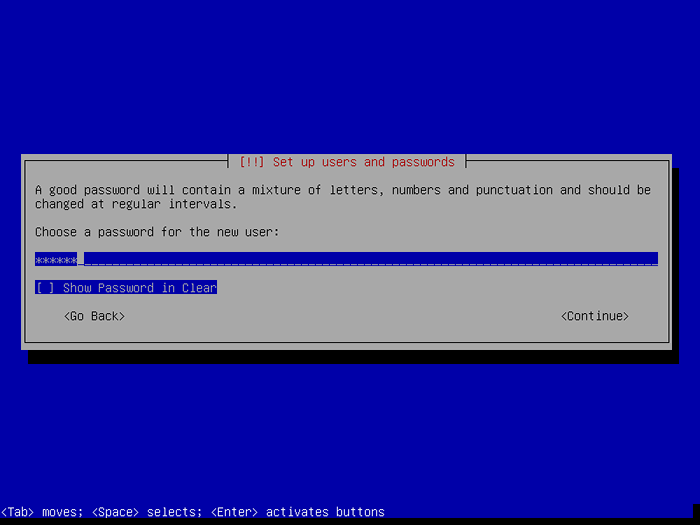 Tetapkan kata laluan pengguna
Tetapkan kata laluan pengguna 12. Konfigurasikan jam sistem anda.
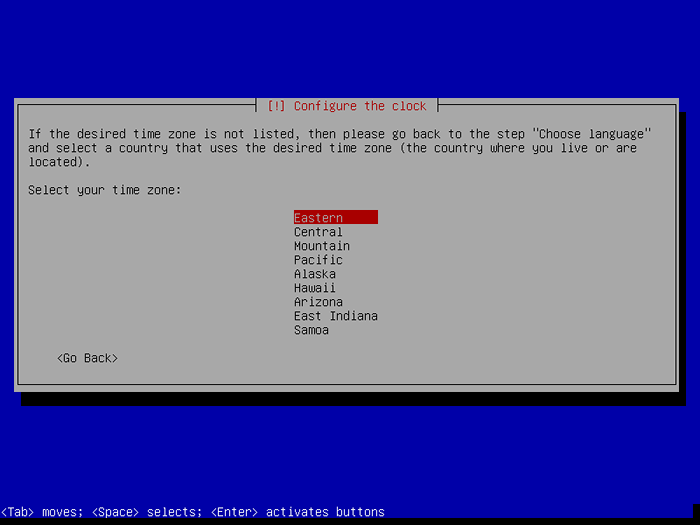 Tetapkan jam sistem
Tetapkan jam sistem Cakera pembahagian
13. Di skrin seterusnya, pilih Manuel untuk melakukan pembahagian cakera.
Catatan: Anda boleh memilih Berpandu - Gunakan keseluruhan cakera dan sediakan LVM (Pengurus Jilid Logik) sebagai susun atur partition untuk pengurusan ruang cakera yang cekap dan ikuti arahan.
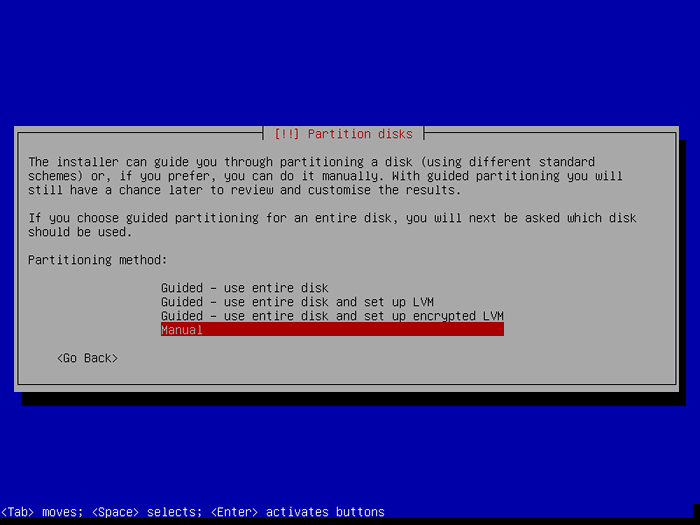 Pilih pembahagian manual
Pilih pembahagian manual 14. Anda akan melihat gambaran keseluruhan cakera sistem semasa dan titik gunung anda. Pilih cakera untuk dibahagikan dan klik Teruskan.
Selepas itu, pilih Ya Untuk membuat jadual partition kosong baru di cakera.
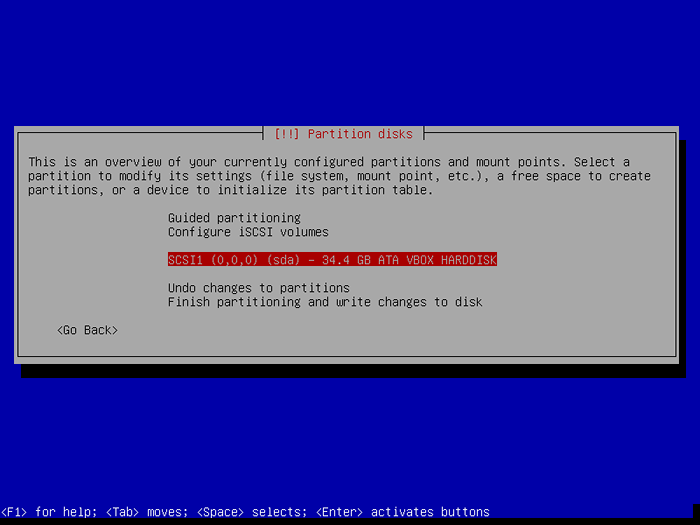 Pilih cakera untuk pembahagian
Pilih cakera untuk pembahagian 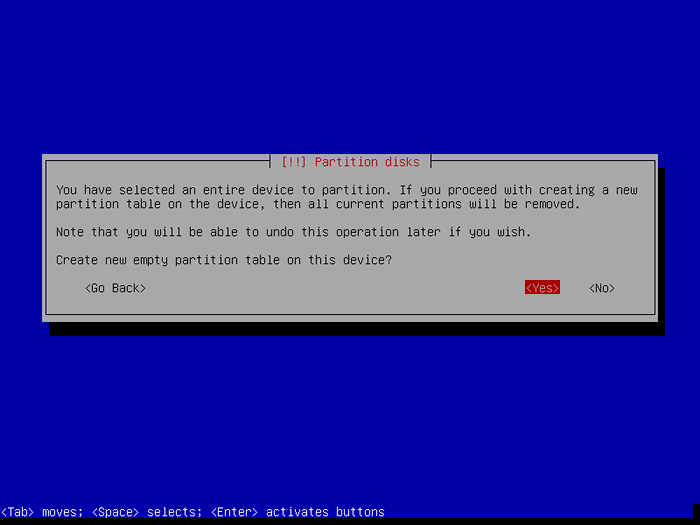 Buat jadual partition kosong baru
Buat jadual partition kosong baru 15. Seterusnya, pilih ruang kosong pada cakera untuk memisahkannya dan klik Teruskan.
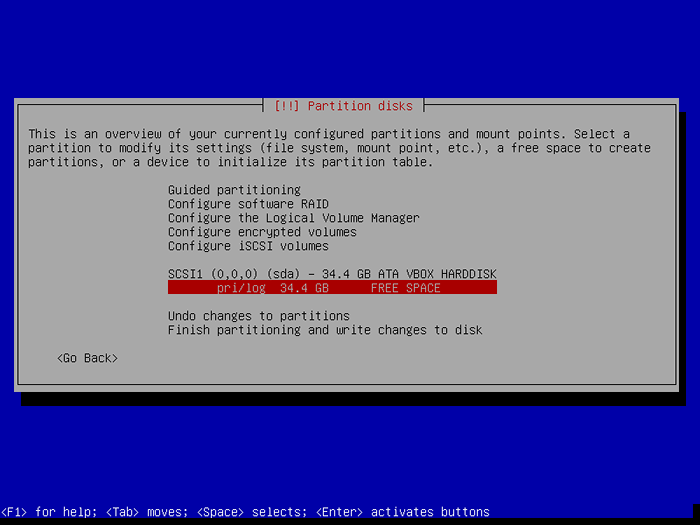 Pilih ruang kosong
Pilih ruang kosong Mewujudkan partition swap
16. Sekarang buat Bertukar kawasan dengan memilih Buat partition baru dan tetapkan saiz yang sesuai seperti yang ditunjukkan dalam tangkapan skrin di bawah. Kemudian klik Teruskan.
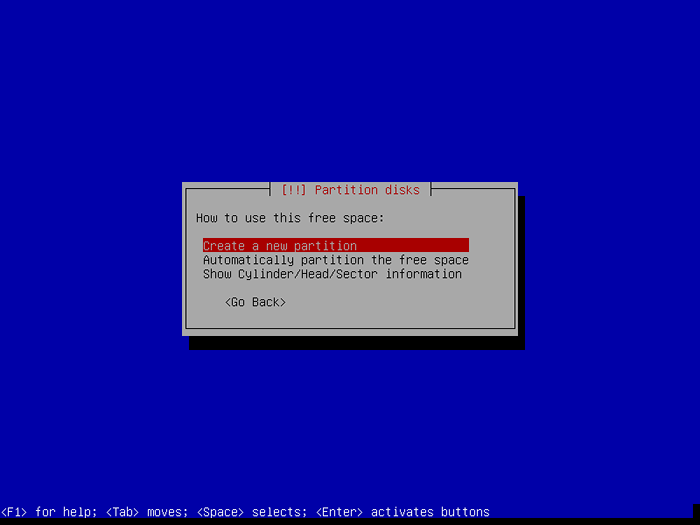 Buat partition swap
Buat partition swap 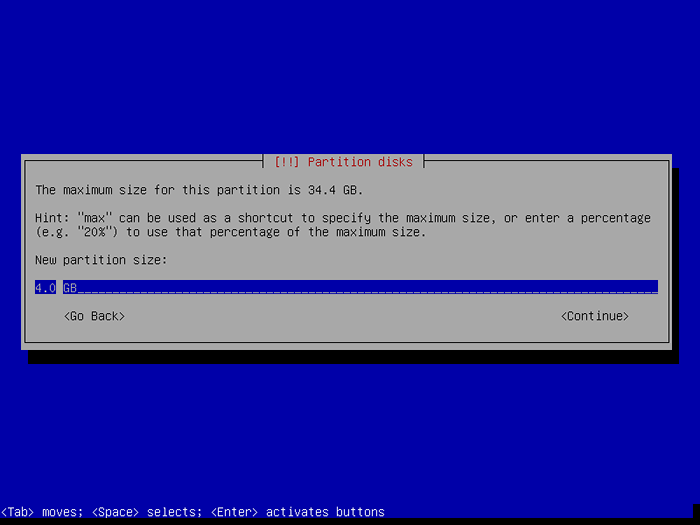 Tetapkan saiz swap
Tetapkan saiz swap 17. Tetapkan partition swap sebagai Utama dan pilih Permulaan ruang kosong pada cakera dan klik Teruskan.
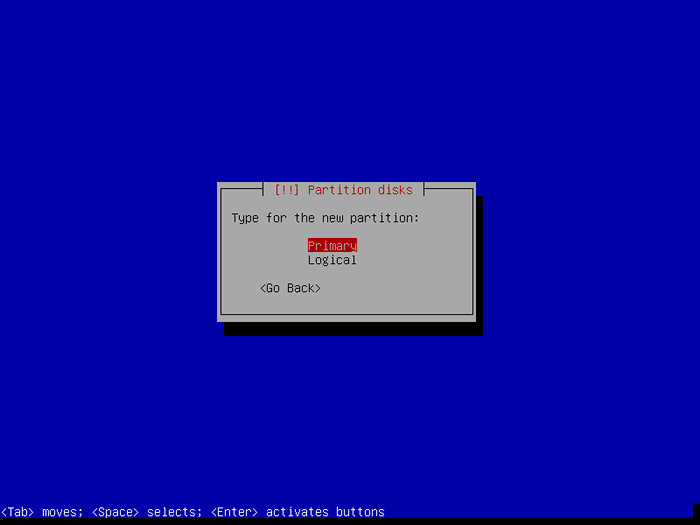 Tetapkan partition swap ke primer
Tetapkan partition swap ke primer 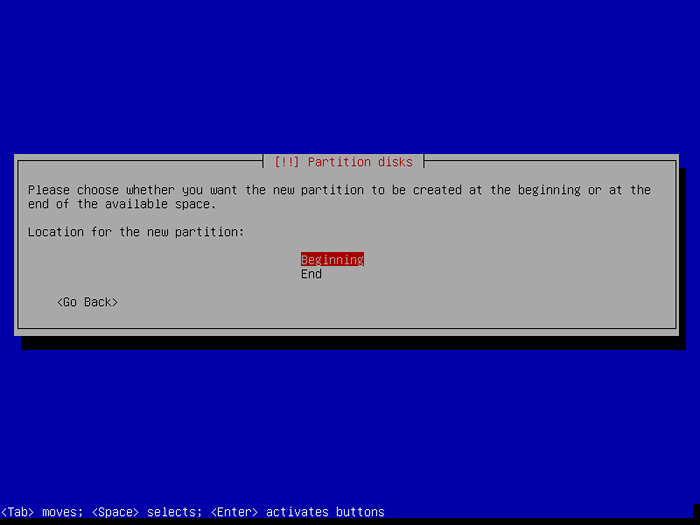 Tetapkan partition swap ke permulaan
Tetapkan partition swap ke permulaan 18. Sekarang tetapkan partition sebagai Bertukar kawasan seperti yang ditunjukkan dalam tangkapan skrin berikut.
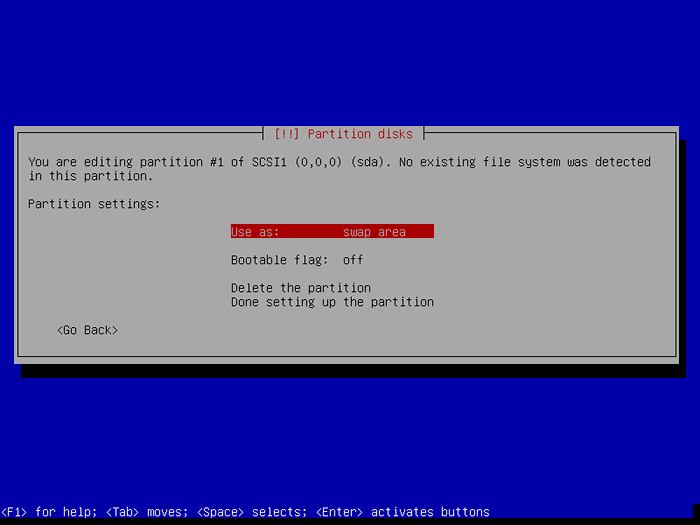 Tetapkan kawasan swap
Tetapkan kawasan swap 19. Sekarang pilih Selesai Menyiapkan Partition dan klik Teruskan.
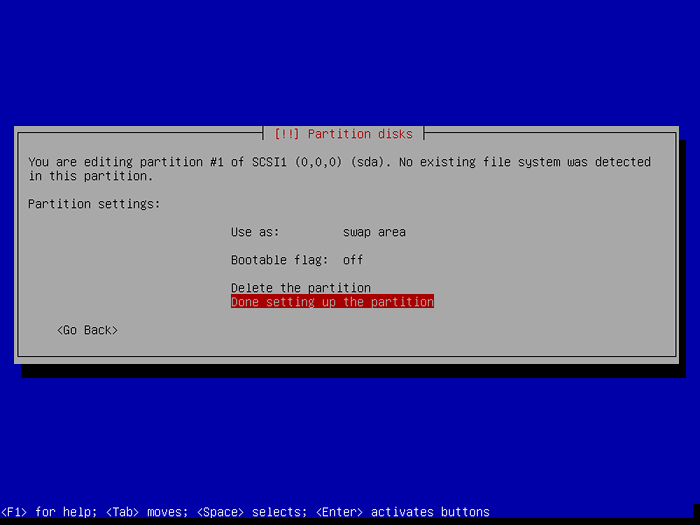 Selesai menetapkan partition swap
Selesai menetapkan partition swap Buat partition root
20. Dalam langkah ini, anda kini boleh membuat akar partition dengan memilih ruang kosong, kemudian pilih Buat partition baru. Selepas itu tetapkan saiz partition akar, buatlah Utama dan menetapkannya di permulaan ruang kosong.
Kemudian gunakan Ext4 sistem fail di atasnya dan akhirnya pilih Selesai Menyediakan partition dan klik Teruskan Seperti yang ditunjukkan dalam tangkapan skrin berikut.
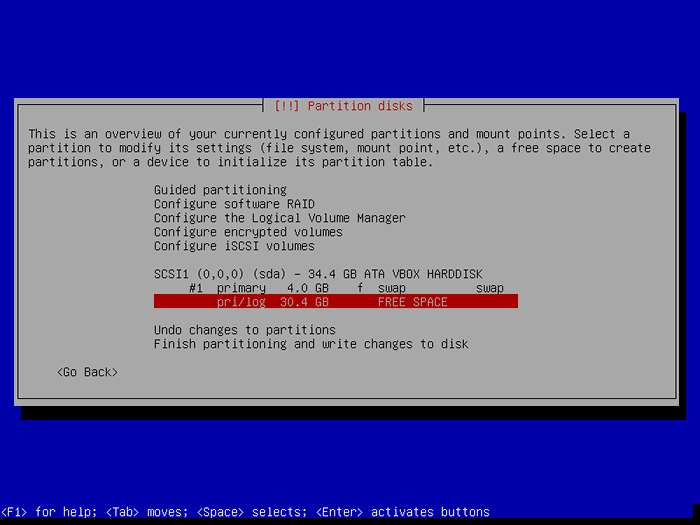 Buat partition root
Buat partition root 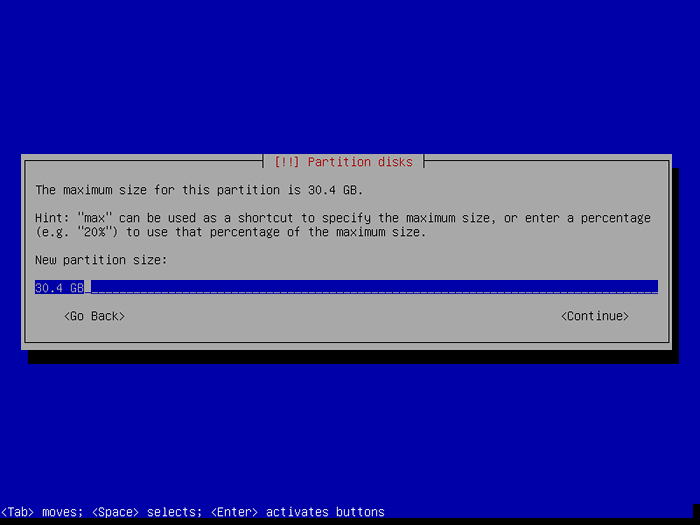 Tetapkan saiz partition root
Tetapkan saiz partition root 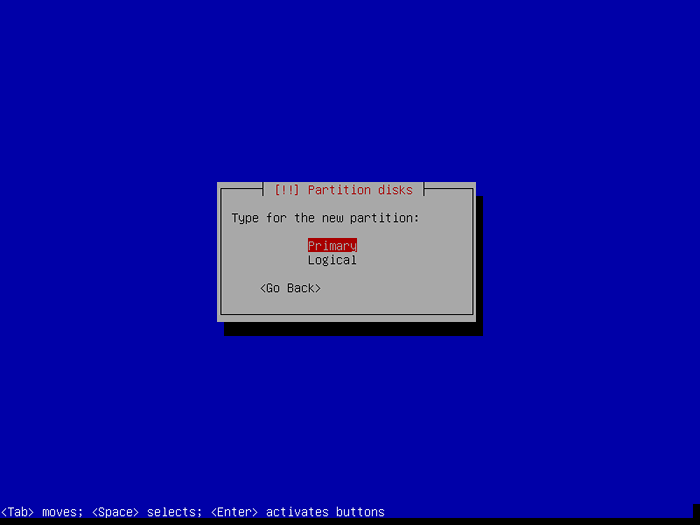 Tetapkan jenis root
Tetapkan jenis root 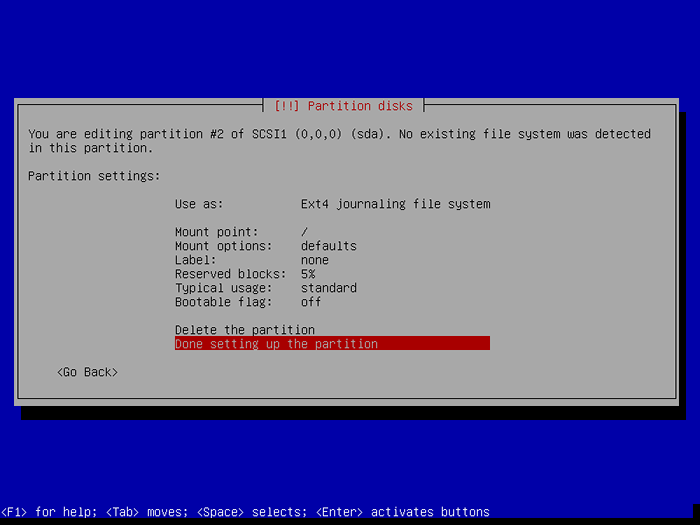 Tetapan akar yang dilakukan
Tetapan akar yang dilakukan Buat partition rumah
21. Begitu juga dengan membuat a /rumah Partition Ikut arahan yang sama seperti yang dijelaskan di atas menggunakan ruang kosong yang tinggal jika anda mempunyai.
22. Sebaik sahaja anda telah membuat semua partisi yang diperlukan, klik Selesai Memisahkan dan menulis perubahan pada cakera.
 Selesai Partitioning
Selesai Partitioning 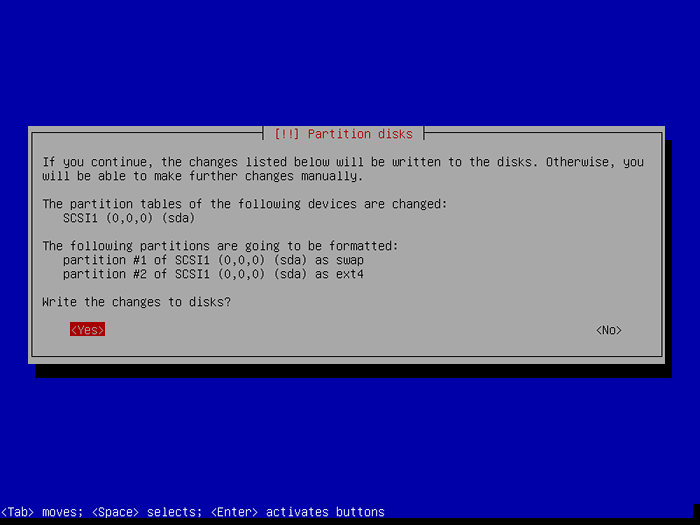 Selesaikan perubahan pembahagian
Selesaikan perubahan pembahagian Memuktamadkan proses pemasangan Debian 11
23. Pada ketika ini, pemasangan sistem asas harus bermula seperti yang ditunjukkan di bawah.
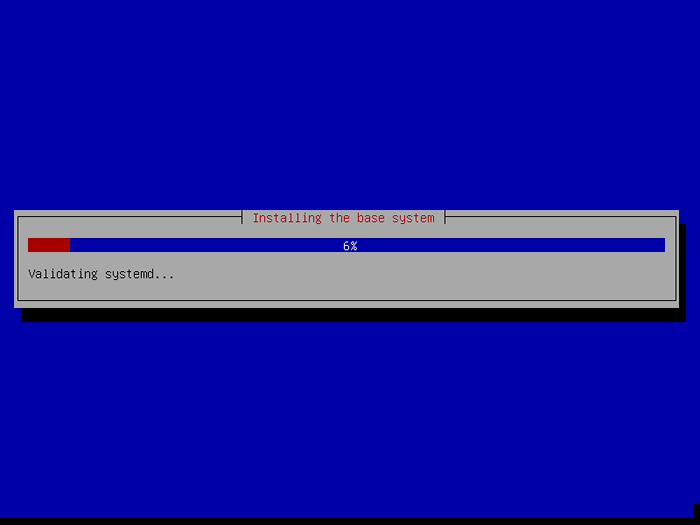 Memasang Sistem Pangkalan Debian
Memasang Sistem Pangkalan Debian 24. Sekarang konfigurasikan pengurus pakej seperti yang ditunjukkan dalam tangkapan skrin di bawah. Pilih Tidak dan klik Teruskan.
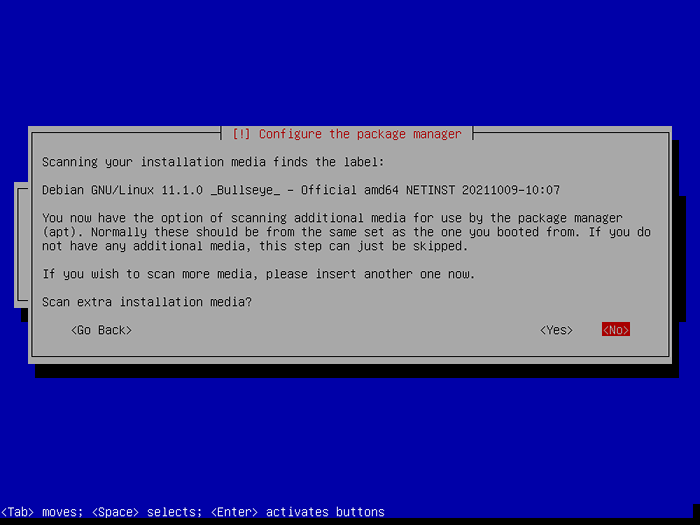 Konfigurasikan Pengurus Pakej
Konfigurasikan Pengurus Pakej 25. Selepas itu, konfigurasikan cermin rangkaian dengan memilih negara terdekat dan kemudian klik Teruskan.
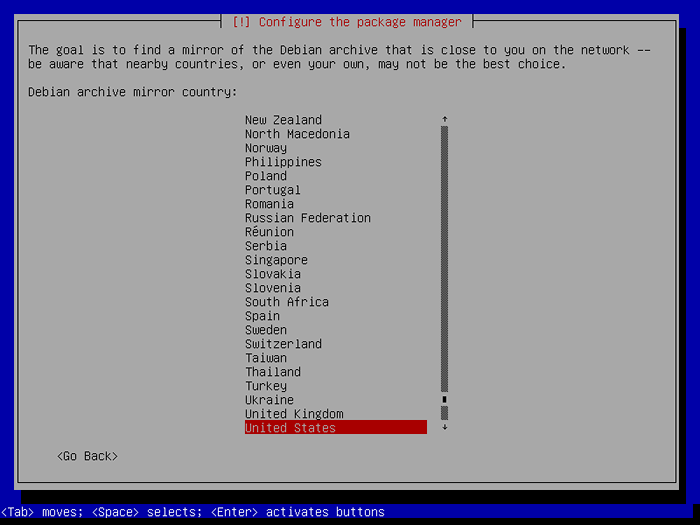 Pilih cermin arkib debian
Pilih cermin arkib debian 26. Seterusnya, pilih sama ada untuk mengambil bahagian dalam tinjauan penggunaan pakej atau tidak. Kemudian klik Teruskan.
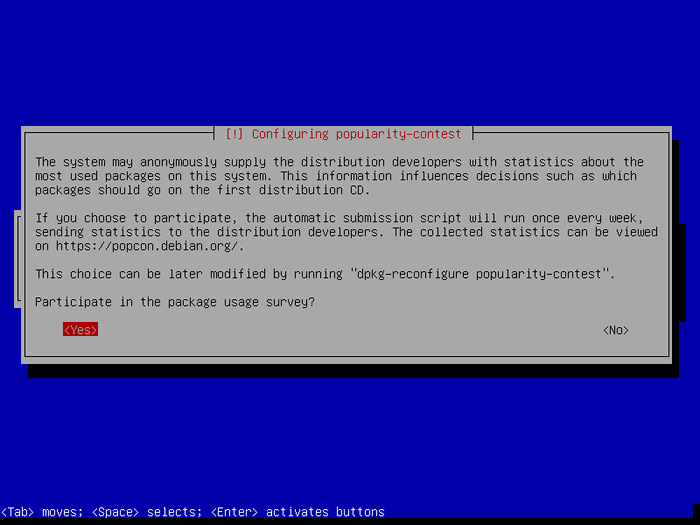 Konfigurasi Peraduan Populariti
Konfigurasi Peraduan Populariti 27. Sekarang pasang utiliti sistem standard dan klik Teruskan.
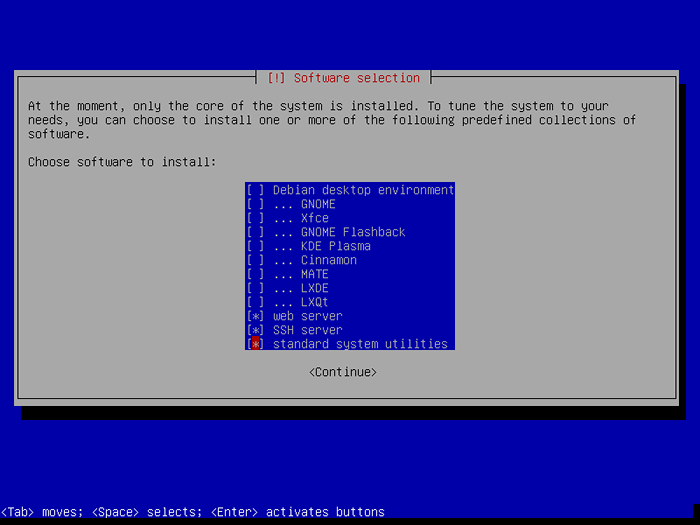 Memasang perisian Debian
Memasang perisian Debian 28. Dalam langkah ini, anda akan memasang pemuat boot grub dengan memilih Ya. Selepas itu anda harus memilih cakera untuk memasangnya.
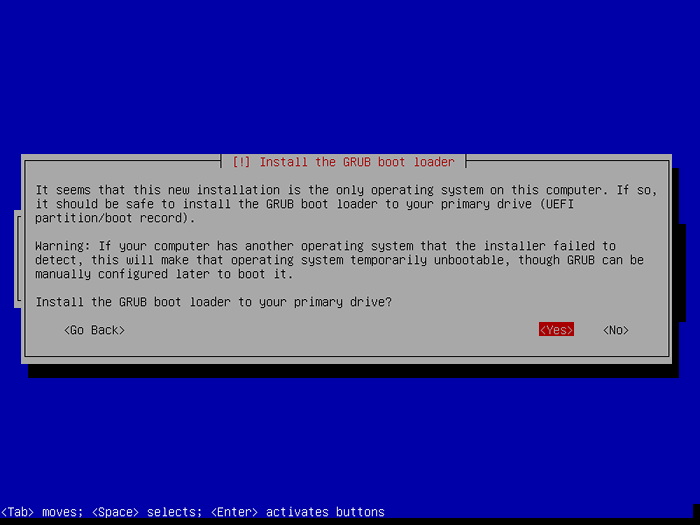 Pasang Loader Boot Grub
Pasang Loader Boot Grub 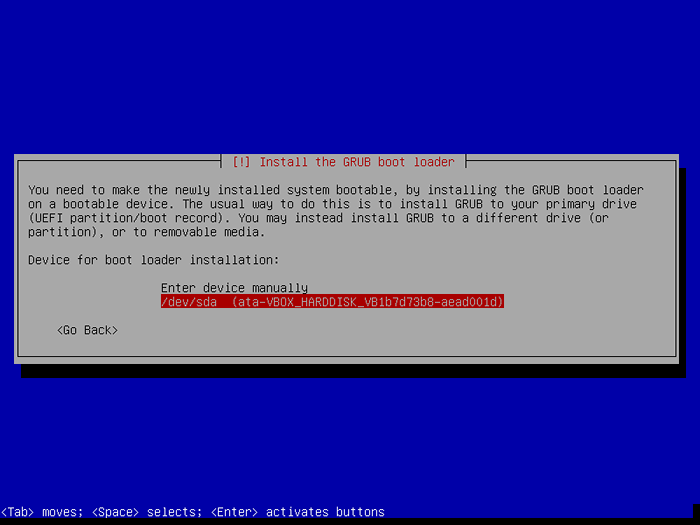 Pasang grub pada cakera
Pasang grub pada cakera 29. Akhirnya, pemasangan selesai, klik Teruskan ke Reboot mesin dan keluarkan media bootable, kemudian boot dalam sistem dan log masuk anda.
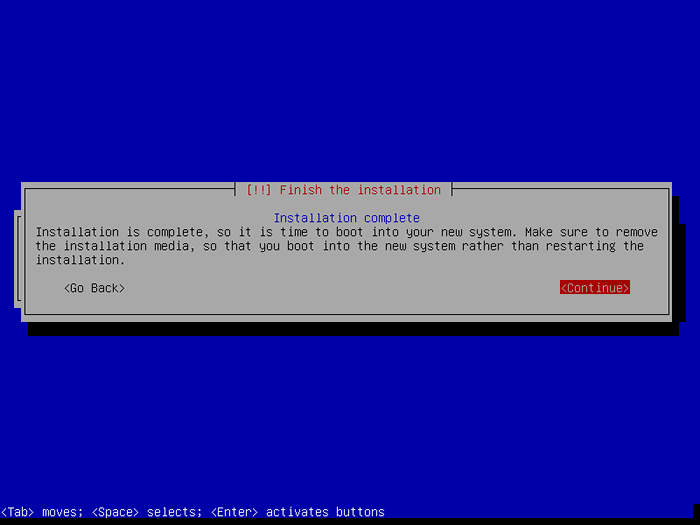 Selesaikan Debian 11 Pasang
Selesaikan Debian 11 Pasang 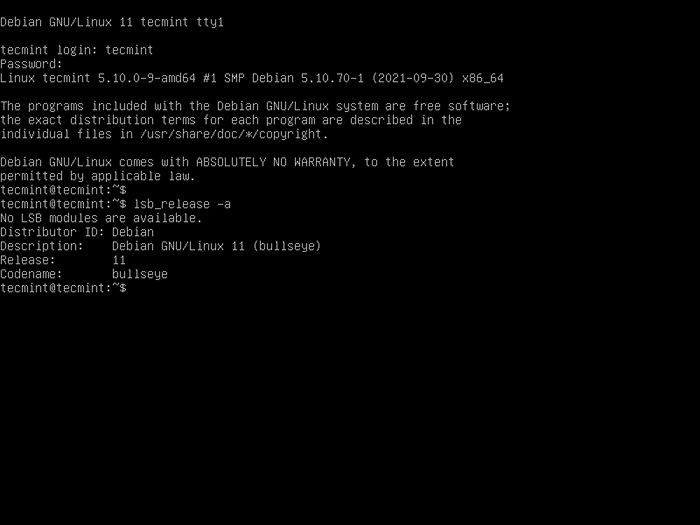 Debian 11 Login
Debian 11 Login Itu sahaja. Anda kini mempunyai kerja Debian 11 (Bullseye) pelayan minimum Untuk membangunkan platform pelayan yang disesuaikan masa depan. Sekiranya anda ingin menggunakan pelayan web seperti Apache atau Nginx, lalui artikel berikut.
- Pasang Lampu (Linux, Apache, MariaDB atau MySQL dan PHP) timbunan di Debian
- Cara Memasang Lemp (Linux, Nginx, MariaDB, PHP-FPM) di Debian
- Panduan Terbaik untuk Mengamankan, Mengeraskan, dan Meningkatkan Prestasi Pelayan Web Nginx
Untuk menghantar sebarang pertanyaan atau pemikiran, gunakan bahagian komen di bawah.
- « Cara memasang php 8.0 di Linux berbatu dan Almalinux
- Cara Memasang Magento di Rocky Linux dan Almalinux »

